
Android లో స్మార్ట్ఫోన్ లేదా టాబ్లెట్కు రిమోట్ కనెక్షన్ కొన్ని సందర్భాల్లో ఒక ఫంక్షనల్ మరియు ఉపయోగకరమైన విషయం. ఉదాహరణకు, యూజర్ ఒక గాడ్జెట్ను కనుగొంటే, మరొక వ్యక్తిలో ఉన్న ఒక పరికరం యొక్క ఆకృతీకరణతో సహాయం లేదా USB కనెక్షన్ లేకుండా పరికరాన్ని నియంత్రించడానికి. ఆపరేషన్ సూత్రం రెండు PC లు మధ్య ఒక రిమోట్ బంధం పోలి ఉంటుంది, మరియు అది అమలు కష్టం కాదు.
Android కు రిమోట్ కనెక్షన్ యొక్క పద్ధతులు
మరొక దేశంలో కొన్ని మీటర్ల లోపల ఉన్న మొబైల్ పరికరానికి కనెక్ట్ కావాల్సిన అవసరం ఉన్న పరిస్థితుల్లో, మీరు ప్రత్యేక అనువర్తనాలను ఉపయోగించవచ్చు. వారు Wi-Fi లేదా స్థానికంగా ద్వారా కంప్యూటర్ మరియు పరికరం మధ్య కనెక్షన్ను ఏర్పాటు చేస్తారు.దురదృష్టవశాత్తు, ప్రస్తుత కాలంలో ఒక స్మార్ట్ఫోన్ నియంత్రణ ఫంక్షన్తో ఒక Android స్క్రీన్ను ప్రదర్శించడానికి అనుకూలమైన మార్గం లేదు, ఇది మానవీయంగా చేయబడుతుంది. అన్ని అనువర్తనాల నుండి, ఈ లక్షణం మాత్రమే TeamViewer అందిస్తుంది, కానీ ఇటీవల రిమోట్ కనెక్షన్ ఫీచర్ చెల్లించిన మారింది. USB ద్వారా ఒక PC తో వారి స్మార్ట్ఫోన్ లేదా ఒక టాబ్లెట్ను నిర్వహించాలనుకునే వినియోగదారులు వర్సర్ లేదా mobezen ప్రతిబింబాలను ప్రోగ్రామ్లను ఉపయోగించవచ్చు. మేము వైర్లెస్ కనెక్షన్ పద్ధతులను చూస్తాము.
పద్ధతి 1: TeamViewer
TeamViewer నిస్సందేహంగా అత్యంత ప్రజాదరణ PC కార్యక్రమం. డెవలపర్లు మొబైల్ పరికరాలకు కనెక్షన్ అమలు చేయవచ్చని ఆశ్చర్యం లేదు. టైమర్ యొక్క డెస్క్టాప్ వెర్షన్తో ఇప్పటికే తెలిసిన వినియోగదారులు దాదాపు అదే లక్షణాలను అందుకుంటారు: సంజ్ఞ నిర్వహణ, ఫైల్ బదిలీ, పరిచయాలతో పని, చాట్, సెషన్ ఎన్క్రిప్షన్.
దురదృష్టవశాత్తు, చాలా ముఖ్యమైన అవకాశం స్క్రీన్ ప్రదర్శించేందుకు ఉంది - అక్కడ లేదు, అది చెల్లించిన లైసెన్స్కు బదిలీ చేయబడింది.
Google Play మార్కెట్తో TeamViewer ను డౌన్లోడ్ చేయండి
PC కోసం TeamViewer డౌన్లోడ్
- మొబైల్ పరికరం మరియు PC ల కోసం వినియోగదారులను ఇన్స్టాల్ చేయండి, వాటిని అమలు చేయండి.
- స్మార్ట్ఫోన్ను నిర్వహించడానికి, మీరు అప్లికేషన్ ఇంటర్ఫేస్ నుండి నేరుగా ఒక ఐచ్ఛిక త్వరితగతిన అవసరం.

ఈ భాగం Google Play మార్కెట్తో అదే డౌన్లోడ్ అవుతుంది.
- ఇన్స్టాల్ చేసిన తర్వాత, అప్లికేషన్ తిరిగి మరియు "ఓపెన్ Quicksupport" బటన్ క్లిక్ చేయండి.
- ఒక చిన్న బోధన తరువాత, డేటా డేటాతో ఒక విండో ప్రదర్శించబడుతుంది.
- PC కార్యక్రమం యొక్క సరైన క్షేత్రానికి ఫోన్ నుండి ID ను నమోదు చేయండి.
- ఒక విజయవంతమైన కనెక్షన్ ఫలితంగా, పరికరం మరియు దాని కనెక్షన్ గురించి అన్ని ముఖ్యమైన సమాచారంతో బహుళ విండో తెరవబడుతుంది.
- ఎడమవైపున యూజర్ పరికరాల మధ్య చాట్ ఉంది.
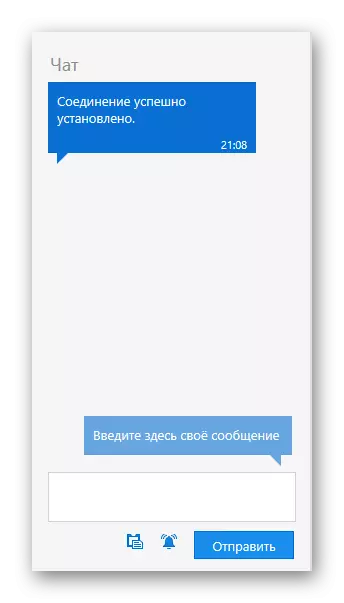
మధ్యలో - పరికరం గురించి అన్ని సాంకేతిక సమాచారం.
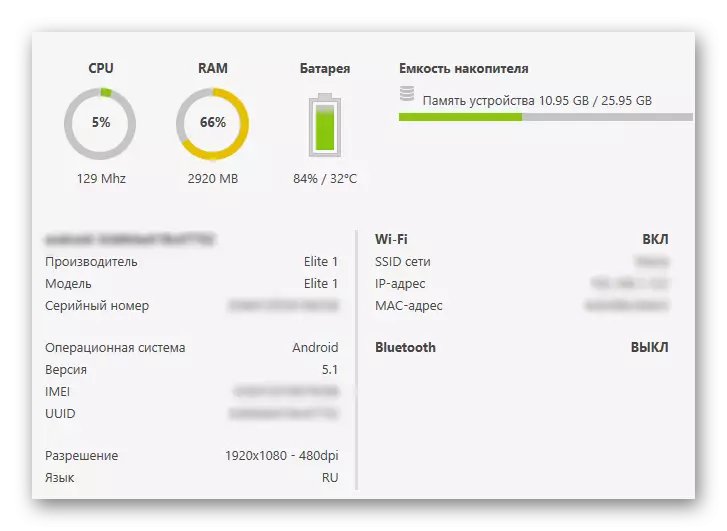
ఎగువన అదనపు నిర్వహణ సామర్థ్యాలతో బటన్లు ఉన్నాయి.

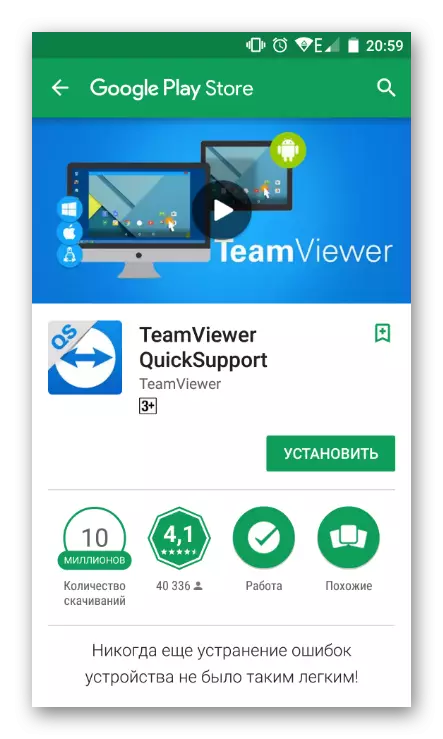

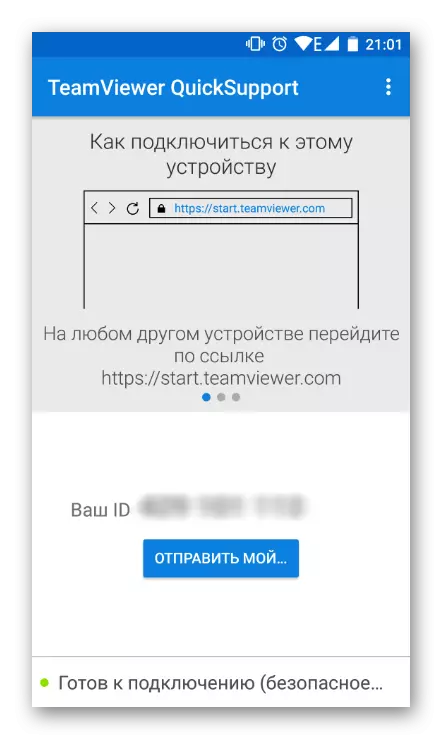


సాధారణంగా, ఉచిత వెర్షన్ చాలా విధులు అందిస్తుంది, మరియు వారు ఆధునిక పరికర నిర్వహణ కోసం స్పష్టంగా తగినంత కాదు. అదనంగా, సరళీకృత కనెక్షన్తో మరింత సౌకర్యవంతమైన అనలాగ్లు ఉన్నాయి.
విధానం 2: ఎయిర్డ్రోడ్
Airdroid మీరు దూరంగా ఉన్నప్పుడు ఒక Android పరికరం నిర్వహించడానికి అనుమతించే అత్యంత ప్రసిద్ధ అప్లికేషన్లు ఒకటి. బ్రౌజర్ విండోలో అన్ని పని జరుగుతుంది, ఇక్కడ బ్రాండ్ డెస్క్టాప్ను పాక్షికంగా అనుకరించడం జరుగుతుంది. ఇది పరికర స్థితి (ఛార్జ్ స్థాయి, ఉచిత మెమరీ, ఇన్కమింగ్ SMS / కాల్స్) మరియు కండక్టర్ గురించి అన్ని ఉపయోగకరమైన సమాచారాన్ని ప్రదర్శిస్తుంది, దీని ద్వారా వినియోగదారుడు సంగీతం, వీడియో మరియు ఇతర కంటెంట్లను రెండు దిశలలో డౌన్లోడ్ చేసుకోవచ్చు.
Google Play మార్కెట్తో ఎయిర్డ్రోని డౌన్లోడ్ చేయండి
కనెక్షన్ కోసం, క్రింది దశలను చేయండి:
- పరికరానికి అప్లికేషన్ను ఇన్స్టాల్ చేసి దానిని అమలు చేయండి.
- Ardroid వెబ్ స్ట్రింగ్లో, "i" అక్షరాలతో ఐకాన్పై క్లిక్ చేయండి.
- ఒక PC ద్వారా కనెక్ట్ చేయడానికి సూచనలు తెరవబడతాయి.
- ఒక-సమయం లేదా ఆవర్తన కనెక్షన్ కోసం, ఎయిర్డ్రోడ్ వెబ్ లైట్ అనుకూలంగా ఉంటుంది.
- క్రింద, కనెక్షన్ ఎంపిక అని, మీరు మీ కంప్యూటర్లో నడుస్తున్న తగిన బ్రౌజర్ స్ట్రింగ్ లోకి ఎంటర్ కావలసిన చిరునామా చూస్తారు.
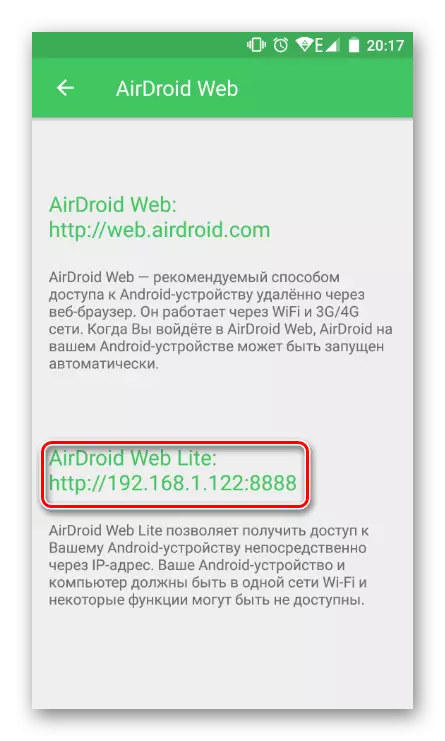
ఇది http: // నమోదు అవసరం లేదు, కేవలం క్రింద స్క్రీన్షాట్ లో, సంఖ్యలు మరియు పోర్ట్ మాత్రమే సూచిస్తుంది. ఎంటర్ నొక్కండి.
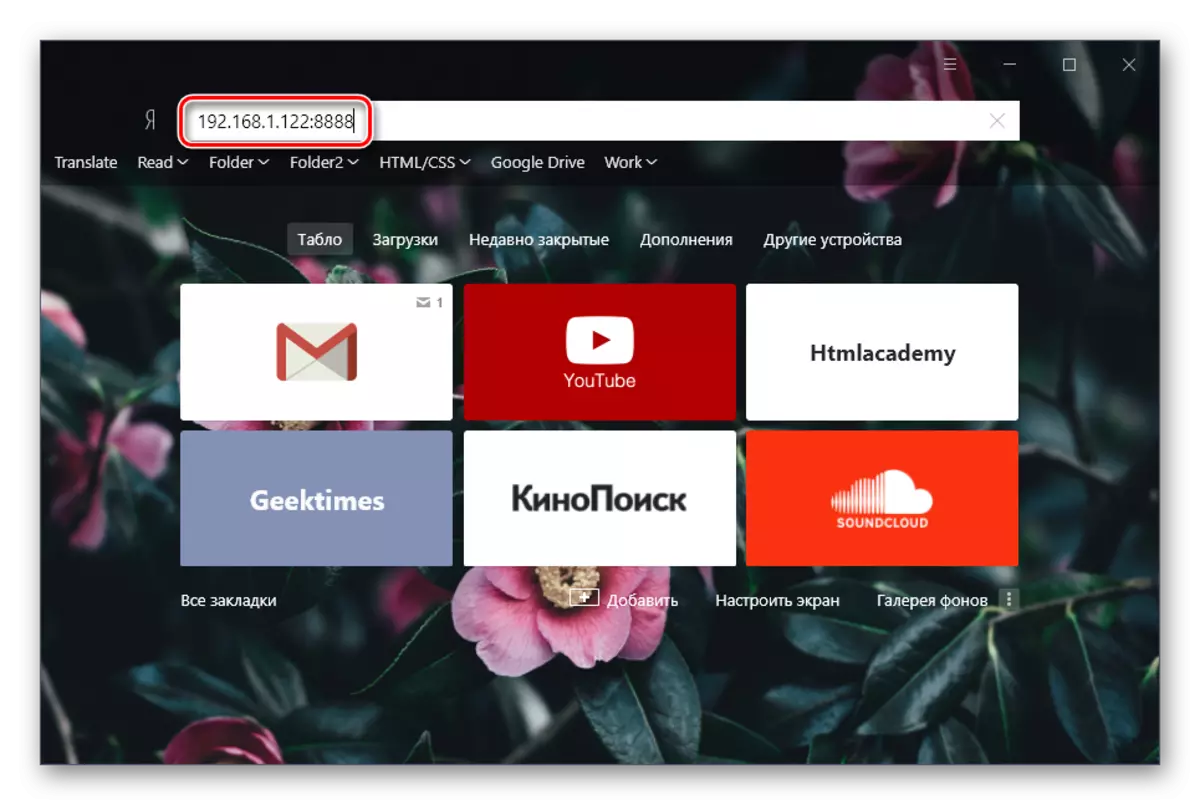
- పరికర ప్రదర్శనలో కనెక్షన్ అభ్యర్థన కనిపిస్తుంది. 30 సెకన్ల వ్యవధిలో మీరు అంగీకరిస్తున్నారు, తర్వాత కనెక్ట్ చేయడానికి ఒక ఆటోమేటిక్ తిరస్కరణ జరుగుతుంది. "అంగీకరించు" క్లిక్ చేయండి. ఆ తరువాత, స్మార్ట్ఫోన్ తొలగించవచ్చు, ఎందుకంటే వెబ్ బ్రౌజర్ విండోలో తదుపరి పని జరుగుతుంది.
- నిర్వహణ అవకాశాలను తనిఖీ చేయండి.

ఎగువన గూగుల్ ప్లేలో అనువర్తనం కోసం త్వరిత శోధన యొక్క స్ట్రింగ్. ఇది కొత్త సందేశ బటన్ యొక్క కుడి వైపున, కాల్ కాన్ఫిగర్ చేయబడింది (PC కి కనెక్ట్ చేయబడిన మైక్రోఫోన్ ఉనికిని), కనెక్షన్ మోడ్ నుండి భాష మరియు అవుట్పుట్ను ఎంచుకోండి.
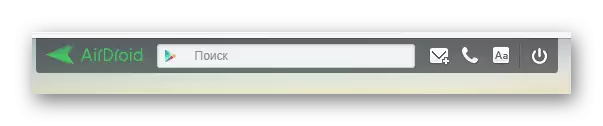
ఎడమవైపున తరచుగా ఉపయోగించే ఫోల్డర్లకు దారితీసే ఒక ఫైల్ మేనేజర్ ఉంది. మీరు బ్రౌజర్లో నేరుగా మల్టీమీడియా డేటాను చూడవచ్చు, కంప్యూటర్ నుండి ఫైల్లను మరియు ఫోల్డర్లను PC కు డౌన్లోడ్ చేసుకోవడానికి వైస్ వెర్సా ద్వారా అప్లోడ్ చేయవచ్చు.
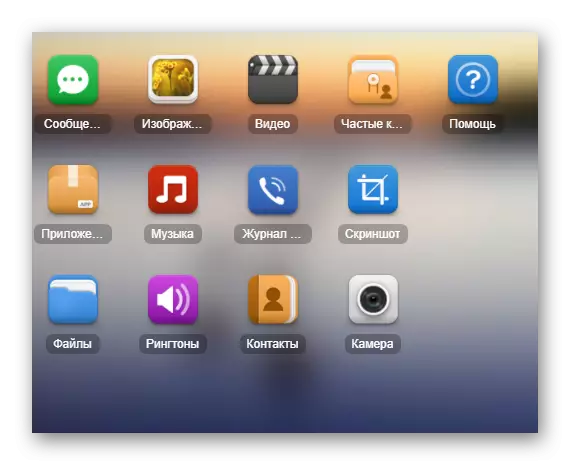
కుడివైపు రిమోట్ కంట్రోల్ బాధ్యత వహించే ఒక బటన్ ఉంది.

సారాంశం - ఒక పరికర నమూనాను ప్రదర్శిస్తుంది, అనేక బిజీగా మరియు షేర్డ్ మెమరీ.
ఫైల్ - మీరు త్వరగా మీ స్మార్ట్ఫోన్లో ఫైల్ లేదా ఫోల్డర్ను డౌన్లోడ్ చేసుకోవచ్చు.
URL - అంతర్నిర్మిత కండక్టర్ ద్వారా ఎంటర్ లేదా చొప్పించిన సైట్ చిరునామాకు త్వరిత పరివర్తనను నిర్వహిస్తుంది.
క్లిప్బోర్డ్ - ప్రదర్శనలు లేదా మీరు ఏ టెక్స్ట్ ఇన్సర్ట్ అనుమతిస్తుంది (ఉదాహరణకు, Android పరికరంలో అది తెరవడానికి ఒక లింక్).
అప్లికేషన్ త్వరగా APK ఫైల్ను ఇన్స్టాల్ చేయడానికి రూపొందించబడింది.
విండో దిగువన ప్రాథమిక సమాచారంతో ఒక స్థితి స్ట్రింగ్ ఉంది: కనెక్షన్ రకం (స్థానిక లేదా ఆన్లైన్), Wi-Fi కనెక్షన్, సిగ్నల్ స్థాయి మరియు బ్యాటరీ ఛార్జ్.
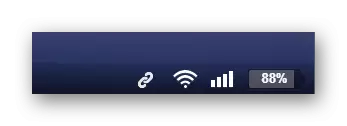
- కనెక్షన్ను విచ్ఛిన్నం చేయడానికి, పైన నుండి "పొందండి" క్లిక్ చేయండి, మీ స్మార్ట్ఫోన్లో ఎయిర్డ్రోడ్ నుండి వెబ్ బ్రౌజర్ ట్యాబ్ లేదా అవుట్పుట్ను మూసివేయండి.

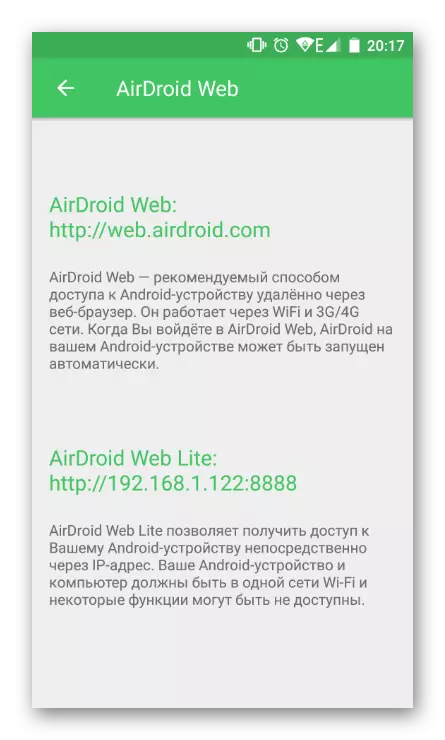
మీరు అటువంటి కనెక్షన్ని అన్ని సమయాలను ఉపయోగించడానికి ప్రణాళిక చేస్తే, మొదటి ఎంపికకు లేదా పైన పేర్కొన్న పద్ధతికి శ్రద్ద, "నా కంప్యూటర్" కోసం సూచనలను తెరిచి, దానిని చదవండి. ఈ వ్యాసంలో భాగంగా, మేము ఒక సాధారణ కనెక్షన్ను పరిశీలిస్తాము.


మీరు చూడగలరు, సాధారణ, కానీ ఫంక్షనల్ మేనేజ్మెంట్ మీరు ఒక కంప్యూటర్ నుండి Android ను నిర్వహించడానికి అనుమతిస్తుంది, కానీ బేస్ స్థాయిలో (ఫైల్ బదిలీ, కాల్ చేయడం మరియు SMS పంపడం). దురదృష్టవశాత్తు, సెట్టింగులు మరియు ఇతర లక్షణాలను యాక్సెస్ చేయడం అసాధ్యం.
అప్లికేషన్ యొక్క వెబ్ వెర్షన్ (మేము చూసారు, మరియు పూర్తి) అదనంగా మీరు "కనుగొను ఫోన్" ఫంక్షన్ ఉపయోగించడానికి మరియు ముందు కెమెరా నుండి చిత్రాలను పొందడానికి ఒక "రిమోట్ కెమెరా" అమలు అనుమతిస్తుంది.
పద్ధతి 3: నా ఫోన్ కనుగొను
ఈ ఐచ్ఛికం స్మార్ట్ఫోన్ యొక్క క్లాసిక్ రిమోట్ కంట్రోల్కు సంబంధం లేదు, ఎందుకంటే ఇది నష్టం సమయంలో పరికరం యొక్క డేటాను రక్షించడానికి సృష్టించబడింది. కాబట్టి, వినియోగదారుని ఒక పరికరాన్ని కనుగొనడానికి లేదా విదేశీ వినియోగదారుల నుండి పూర్తిగా బ్లాక్ చేయడానికి ఒక బీప్ని పంపవచ్చు.
ఈ సేవ Google ద్వారా అందించబడింది మరియు క్రింది విధంగా మాత్రమే పని చేస్తుంది:
- పరికరం ఆన్ చేయబడింది;
- పరికరం Wi-Fi నెట్వర్క్ లేదా మొబైల్ ఇంటర్నెట్కు అనుసంధానించబడి ఉంది;
- వినియోగదారుడు ముందుగానే Google ఖాతాకు ఇన్పుట్ చేసాడు మరియు పరికరాన్ని సమకాలీకరించాడు.
నా ఫోన్ను కనుగొనడానికి సేవకు వెళ్లండి
- మీరు కనుగొనడానికి కావలసిన పరికరాన్ని ఎంచుకోండి.
- దాని నుండి పాస్వర్డ్ను నమోదు చేయడం ద్వారా మీరు Google ఖాతా యొక్క యజమాని అని నిర్ధారించండి.
- పరికరంలో జియోలొకేషన్ ఆన్ చేయబడితే, మీరు "కనుగొను" బటన్పై క్లిక్ చేసి, ప్రపంచ పటంలో శోధించవచ్చు.
- మీరు ఎక్కడ ఉన్న చిరునామా, "స్పష్టమైన" ఫంక్షన్ ఉపయోగించండి. ఒక తెలియని చిరునామాను ప్రదర్శిస్తున్నప్పుడు, మీరు వెంటనే "పరికరాన్ని బ్లాక్ చేసి డేటాను తొలగించవచ్చు".

జియోలొకేషన్ ఎనేబుల్ చేయకుండా, ఈ శోధనకు వెళ్లడానికి అర్ధవంతం కాదు, కానీ మీరు స్క్రీన్షాట్లో సమర్పించిన ఇతర ఎంపికలను ఉపయోగించవచ్చు:



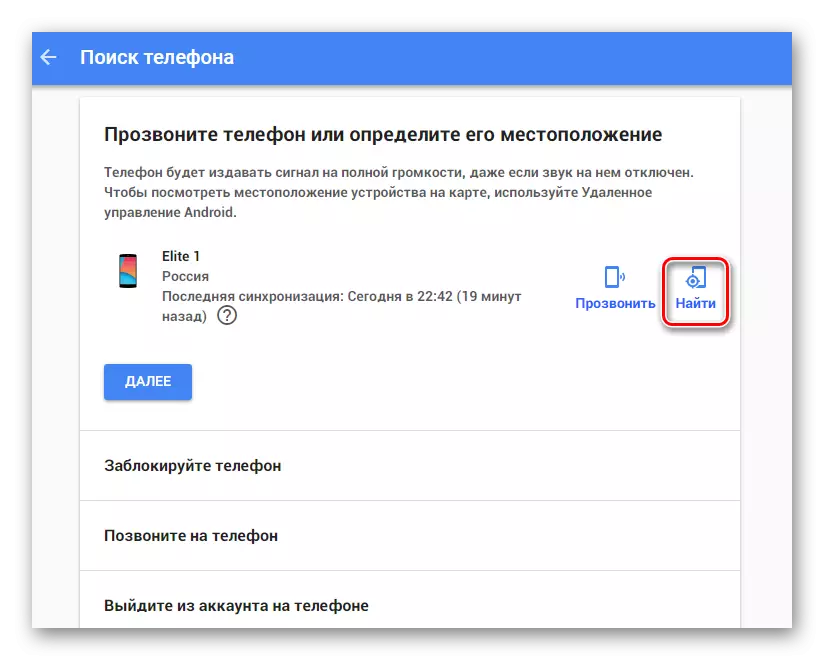
వినోదం, కార్మికులు మరియు భద్రత: వివిధ ప్రయోజనాల కోసం ఉద్దేశించిన Android పరికరాల యొక్క రిమోట్ నిర్వహణ కోసం మేము అత్యంత అనుకూలమైన ఎంపికలను చూశాము. మీరు కూడా సరైన మార్గాన్ని ఎంచుకోవాలి మరియు దాన్ని ఉపయోగించాలి.
